所有文章
快速入门
操作视频中心
实名认证
合同起草协商
发起合同
合同审批
合同签署
合同管理
合同归档
合同审查
合同比对
组织管理
电子印章管理
合同费用管理
系统权限设置
企业用户使用手册
个人用户使用手册
企微应用端用户操作注意事项
钉钉应用端用户操作注意事项
飞书应用端用户操作注意事项
常见问题
了解电子合同
产品更新日志
问题反馈
问卷调研
如何使用模板发起合同
最后更新于 2023/10/10 阅读数 8713
适用场景:适用于合同内容模板已经确定,一般仅需变更参与方
使用前提:已创建模板,如未创建,可参阅:
操作步骤:
1、第一步:上传本地合同文件,设置签署任务信息
2、第二步:设置合同内容(需填写的、需盖章的内容),提交签署任务
3、第三步:发送合同给参与方
1. 模板发起的入口
● 入口一:签署应用中,点击“创建任务”下拉选择“模板创建”

● 入口二:模板应用中,点击可用的模板点击“使用”
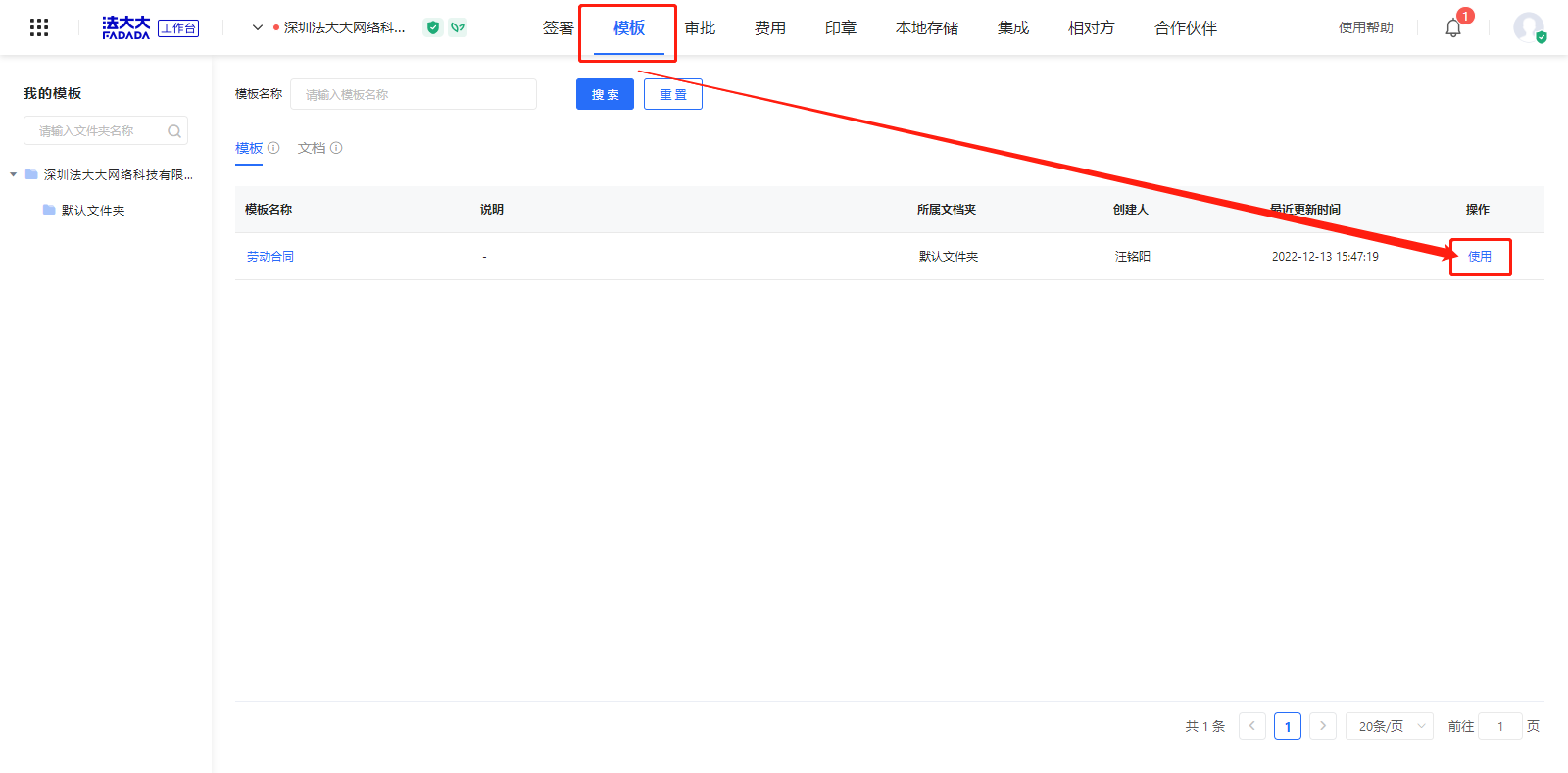
2. 使用模板发起合同
● 选定模板进行使用,会进入模板创建任务的界面;此时文档、参与方数量,都是由管理员设置,不可修改
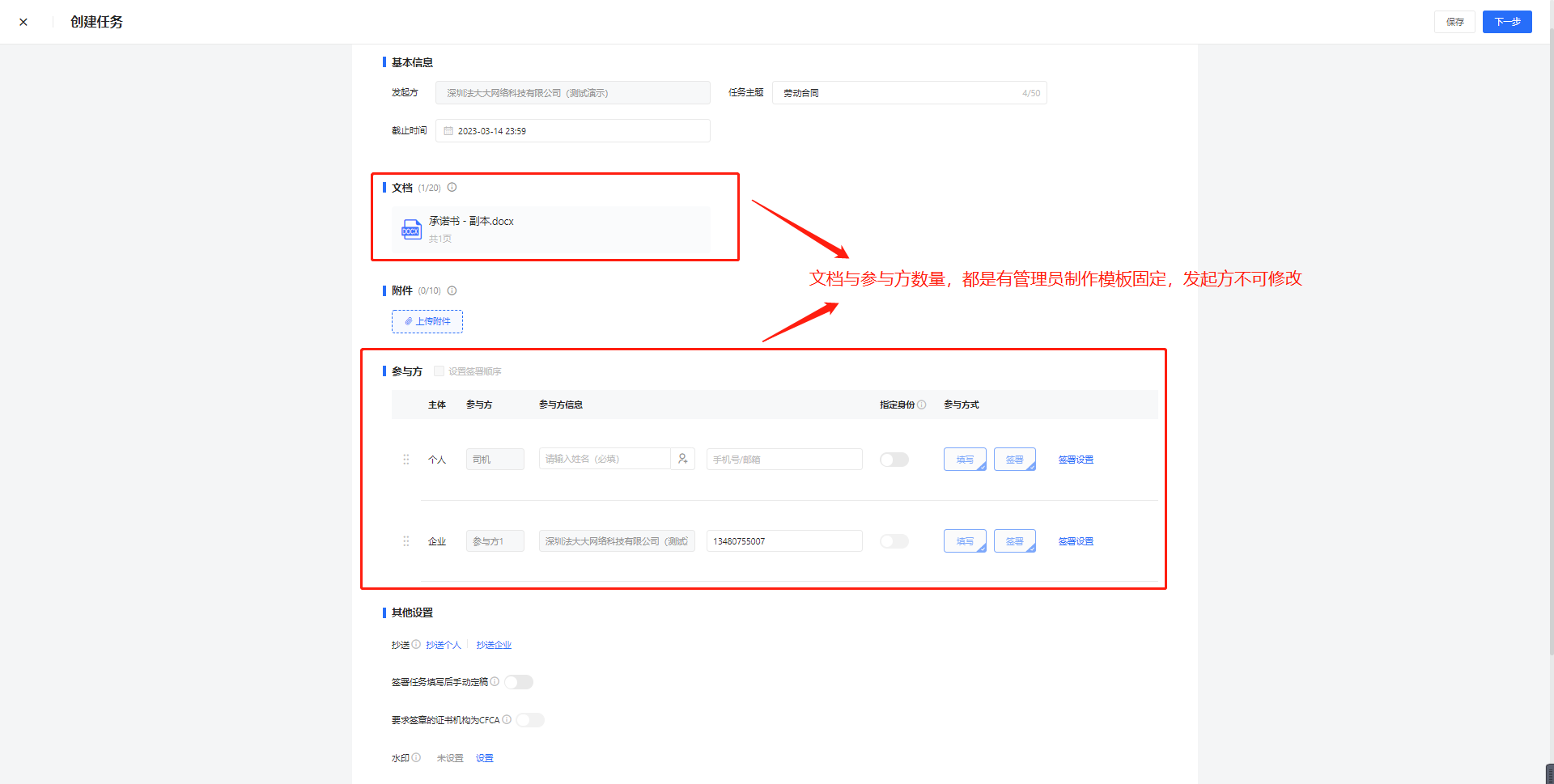
2.1 添加参与方
● 参与方的信息区分有两种:管理员指定、发起方自己指定
● 管理员指定:管理员在制作模板时,固定了参与方主体信息;员工在使用该模板发起合同是无法修改的,需要联系管理员
● 发起方指定:可以有发起方自己输入参与方信息
● 如下图所示,个人参与方属于由发起方指定,企业参与方是由管理员指定
● 参与方的数量是不可修改,若需要整改需要联系管理员操作

● 添加参与方,可选择自行输入或者点小人的图标,通过组织机构、外部用户方式选择
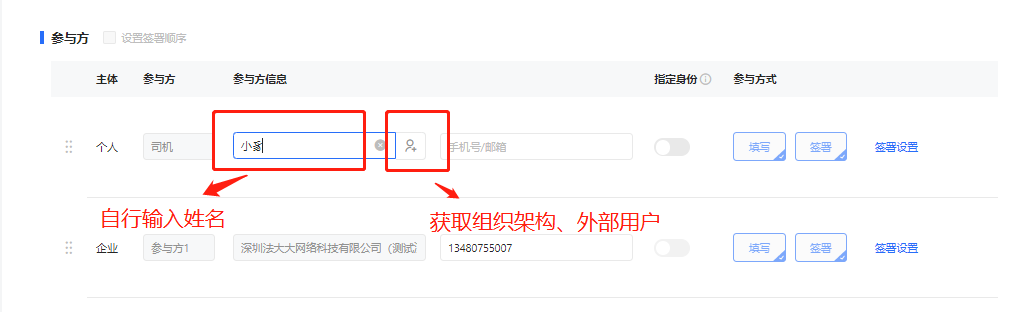
2.2 模板预览与填写
● 模板预览页是指可以预览合同内容、填写的控件等信息,若发起方不是参与方,不用填写内容,可直接“确认提交”
● 当发起方同时是参与方时,进入模板预览页面会提示可以将合同内容先填写提交
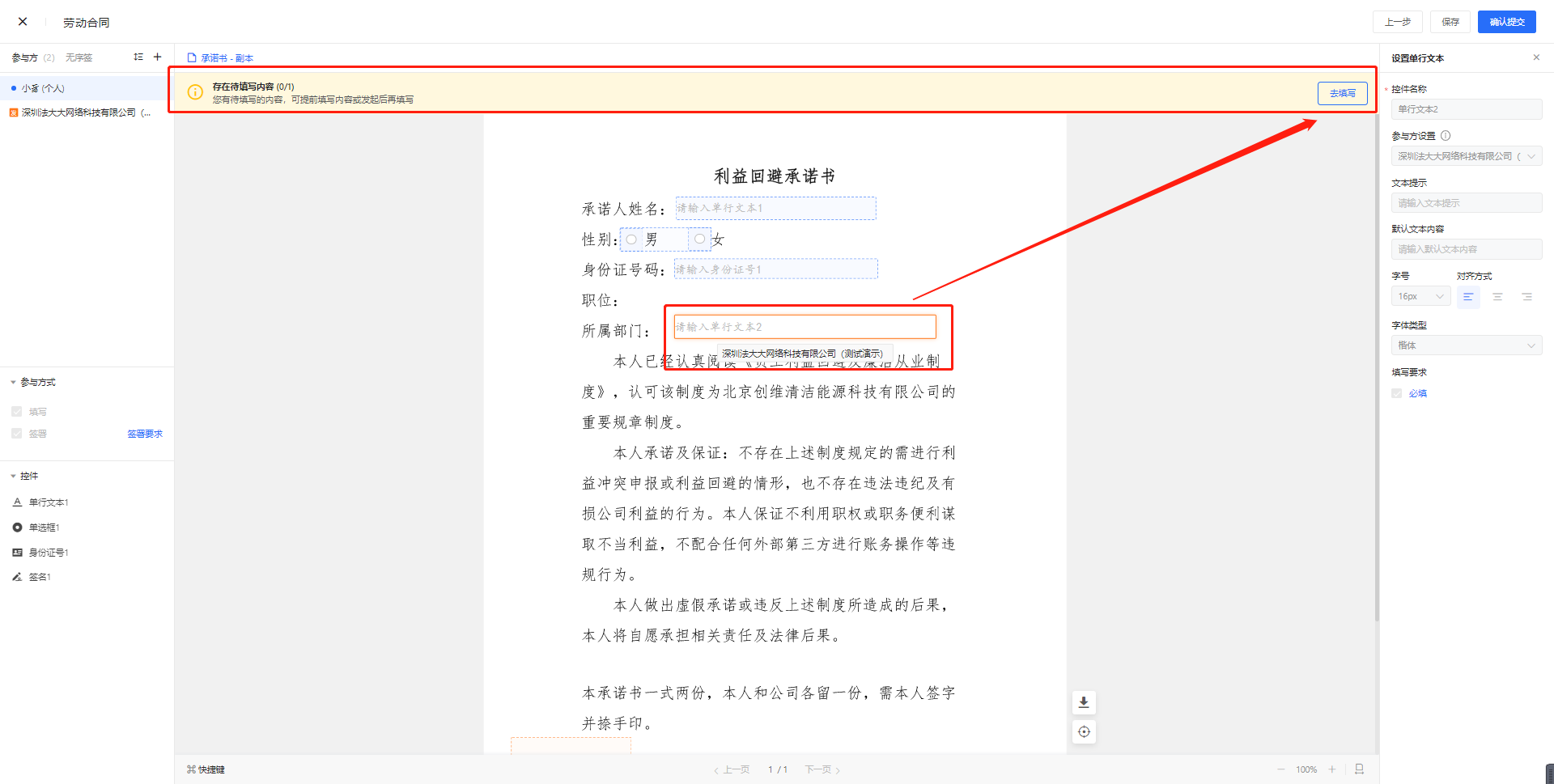
● 点击页面顶部“去填写”,会弹出浮窗,可明显看到需要填写的内容,也可以在右侧表单输入要填的内容
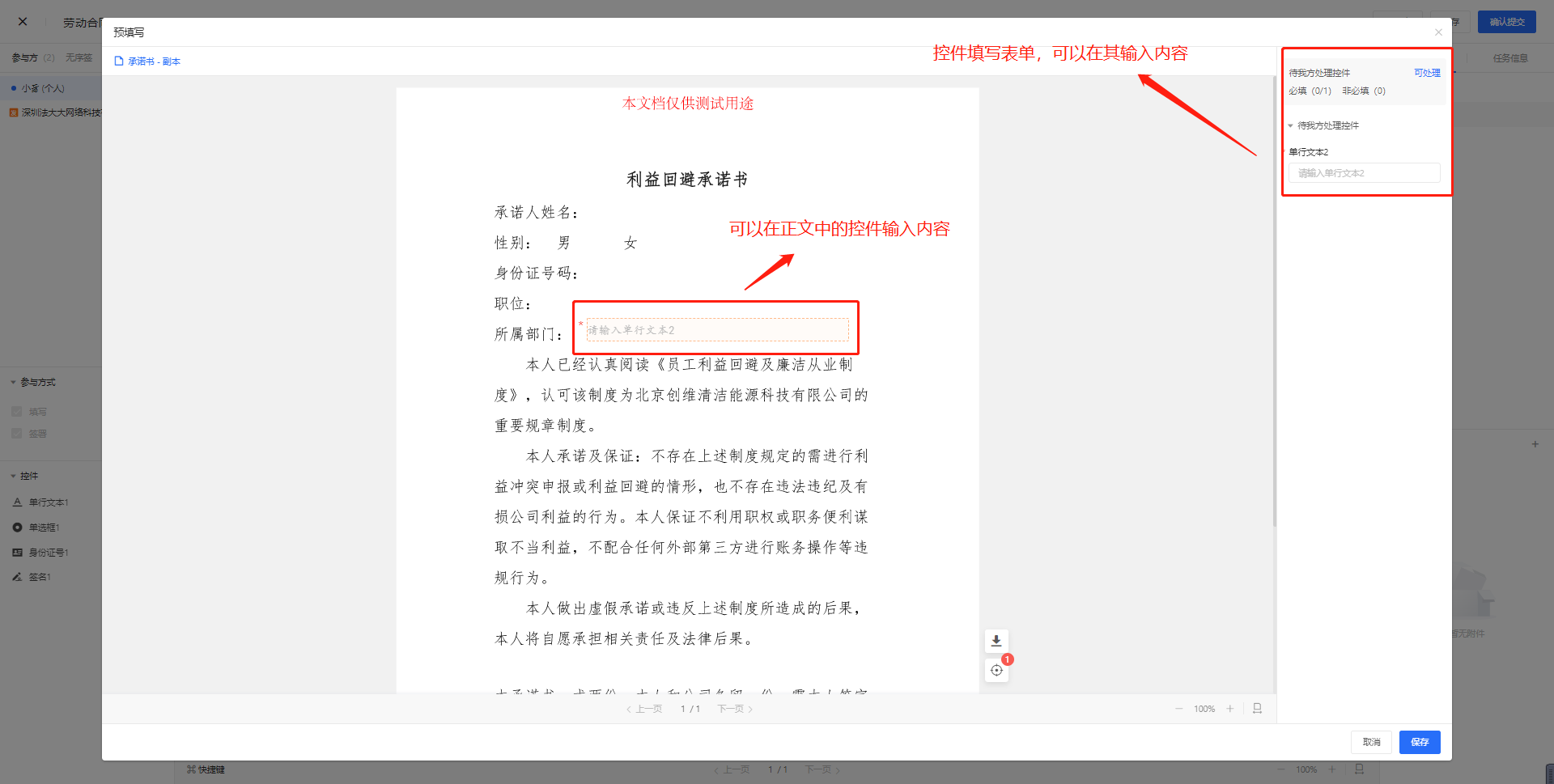
● 发起方需要输入的内容,填写完毕之后,可以点击右上角“确认提交”,即可发起合同成功,此时参与方会收到通知并进行填写操作

评价这篇文档
有帮助
没帮助
未能解决您的问题?请联系
在线客服

